Windows ir atbalstījis vairākas valodas ailgu laiku. Ilgi pirms operētājsistēmas Windows 7 lietotāji varēja pievienot vairākas valodas un ērti pārslēgties starp tām. Pārslēgšanās starp valodu vai pārslēgšanās starp valodām, ja jums ir vairāk nekā 2 konfigurēti, ir diezgan vienkārša. Lai mainītu valodas lidojuma laikā, varat izmantot īsinājumtaustiņu Pa kreisi Alt + Shift. Pēc noklusējuma Windows visām lietotnēm pieturēsies pie vienas valodas, ja vien tās nemainīsit. Tikai daži cilvēki zina, ka arī Windows var iestatīt valodu, pamatojoties uz katru lietotni.
Iestatot valodu katrā lietotnē,Windows atceras, kuru valodu jūs izvēlējāties lietot noteiktā lietotnē. Piemēram, ja jūs esat divvalodīgs un rakstāt dokumentus franču valodā, bet komandās ievadāt komandas arī angļu valodā, jums bieži būs jāmaina valodas. Labāk, ja tā vietā, lai manuāli mainītu valodas, Windows atceras, kurā valodā jūs rakstāt, konkrētā lietotnē.
Pievienojiet valodas
Pirmās lietas vispirms; pievienojiet savai valodai otru valoduWindows sistēma. Operētājsistēmā Windows 10 otro valodu var pievienot lietotnē Iestatījumi. Atveriet iestatījumu grupu Laiks un valoda un atlasiet cilni Reģions un valoda. Noklikšķiniet uz Pievienot valodu un atlasiet valodu, kuru vēlaties pievienot. Jums var būt jārestartē Windows, lai pabeigtu procesu.

Atcerieties lietotņu valodu
Atveriet vadības paneli. Jūs tam nevarat piekļūt no Windows 10 izvēlnes Power User, bet varat izmantot meklēšanu Windows vai vienkārši ierakstiet Control Panel adreses joslā File Explorer, lai to atvērtu.
Dodieties uz Pulkstenis, Valoda un reģions un noklikšķiniet uz Valoda. Kreisajā kolonnā noklikšķiniet uz “Papildu iestatījumi”.
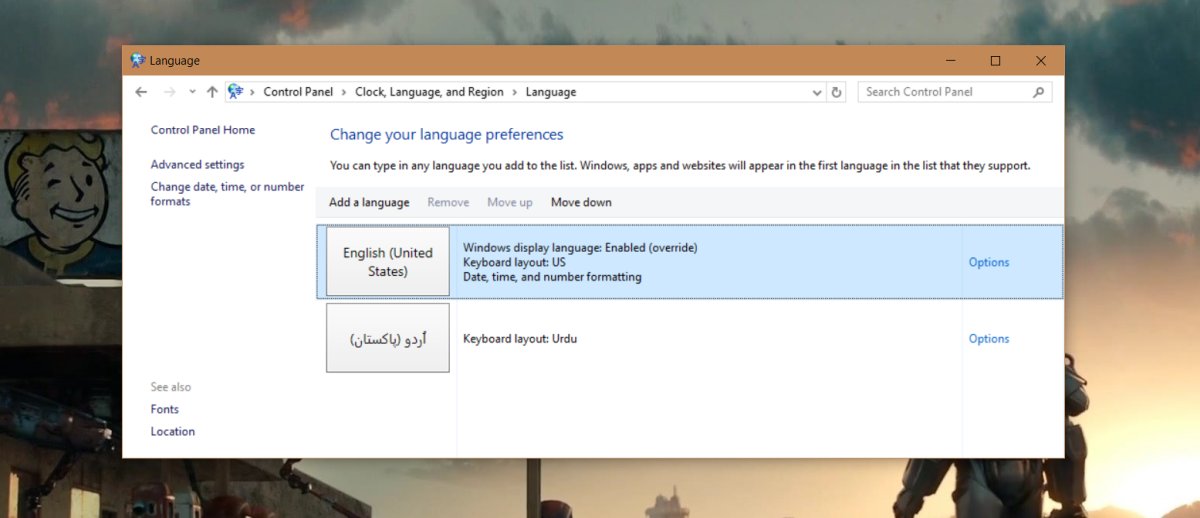
Papildu iestatījumu ekrānā ritiniet uz leju līdz sadaļai “Ievades metožu maiņa” un atzīmējiet opciju “Ļaujiet man iestatīt atšķirīgu ievades metodi katram lietotnes logam”.
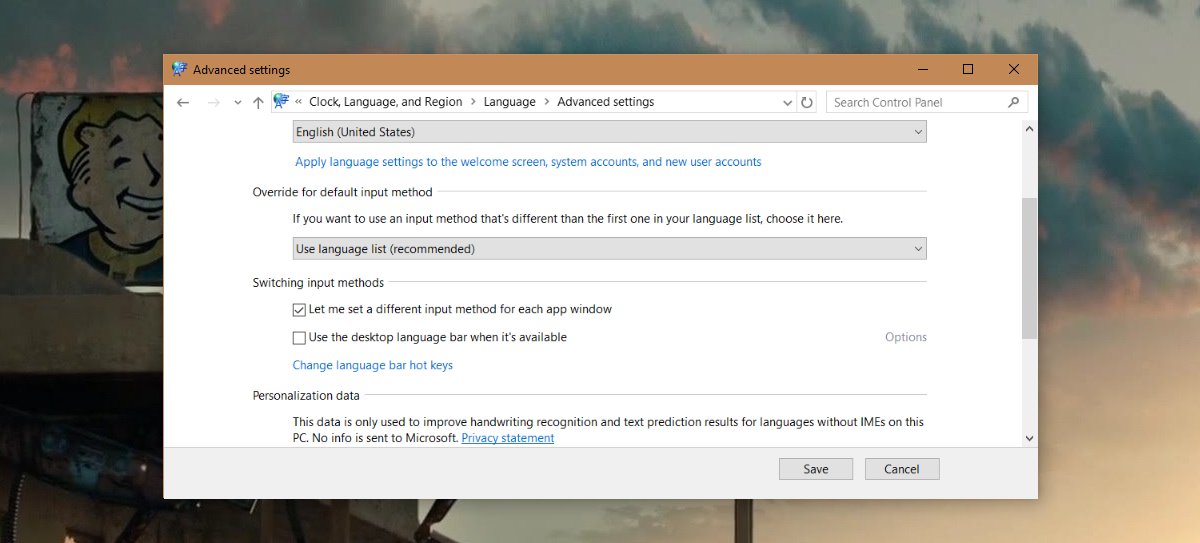
Valodas iestatīšana vienā lietotnē
Atveriet lietotni, kuru vēlaties iestatīt atšķirīguvaloda. Kad esat atvēris lietotni, pārslēdzieties uz valodu, kuru vēlaties izmantot. Tas ir viss. Varat aizvērt lietotni un atvērt citu. Atkal mainieties uz valodu, kuru vēlaties izmantot. Nākamreiz atverot šīs lietotnes, Windows automātiski pārslēgsies uz valodu, kuru izvēlējāties pēdējo reizi to atverot.
Piemēram, atveriet MS Word un pārslēdzieties uz franču valodu,nākamais atveriet pārlūku Chrome un pārslēdzieties uz angļu valodu. Aizveriet abas lietotnes. Nākamreiz atverot MS Word, valoda automātiski mainīsies uz franču. Nākamreiz atverot pārlūku Chrome, valoda automātiski mainīsies uz angļu. Pārslēdzoties no vienas lietotnes uz citu, jums pašiem nebūs manuāli jāmaina valodas.












Komentāri